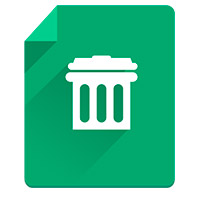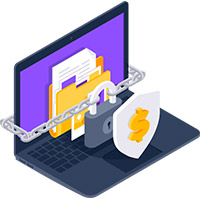Интернет-обозреватель «Мазила Фаерфокс» пользуется заслуженной популярностью у многих пользователей глобальной сети. Многие юзеры отказываются от использования других обозревателей в пользу героя этой статьи.
Естественно, возникает вопрос, как правильно инсталлировать браузер Мозилла для Виндовс 7?
Сделать это несложно, далее приведены необходимые подробные рекомендации.
Оглавление:
Установка веб-обозревателя «Мозилла Фирефокс»
Инсталляция интернет-обозревателя Mozilla Firefox происходит поэтапно. Подробное пошаговое описание процесса приведено ниже.
Шаг 1: установка веб-браузера
Чтобы скачать инсталляционный файл интернет-браузера и установить «Мазилу», нужно выполнить следующие действия:
- Открыть любой веб-обозреватель.
- Зайти на сайт и скачать дистрибутив Firefox.
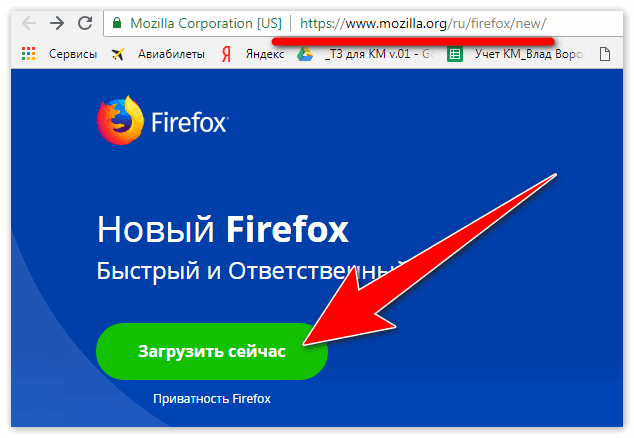
- Запустить установку интернет-обозревателя.
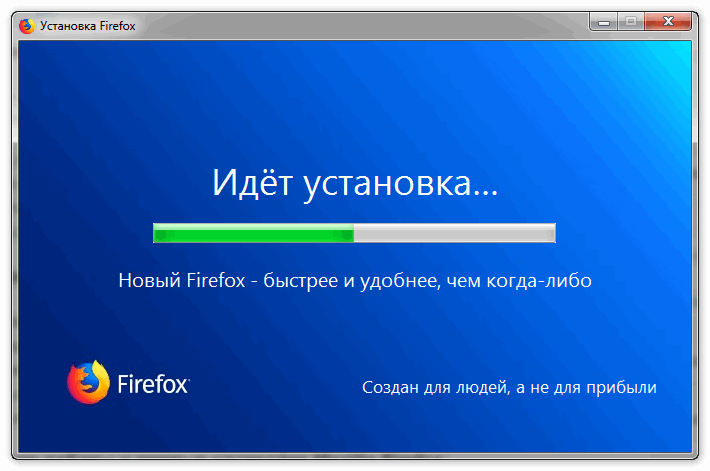
- Дождаться окончания процесса инсталляции программы.
Шаг 2: перенос информации о закладках и истории посещений
После установки приложения-браузера, при первом запуске пользователю персонального компьютера будет предложено импортировать системную информацию о посещенных страницах, сохраненных паролях и другие важные данные из обозревателя, использовавшегося до этого. Пользователь сам принимает решение о необходимости проведении этой процедуры. В случае согласия, все вышеприведенные данные будут импортированы в «Мазилу Фирефокс».
Шаг 3: начало работы и первые настройки Mozilla Firefox
Для начала, если пользователь планирует далее все время работать с «Мозиллой», ее нужно сделать браузером по умолчанию. Порядок действий таков:
- Открыть веб-обозреватель.
- Войти в опции браузера, нажав на пиктограмму из трех линий в верхней части экрана, и выбрать пункт «Настройки» около значка в виде шестеренки.
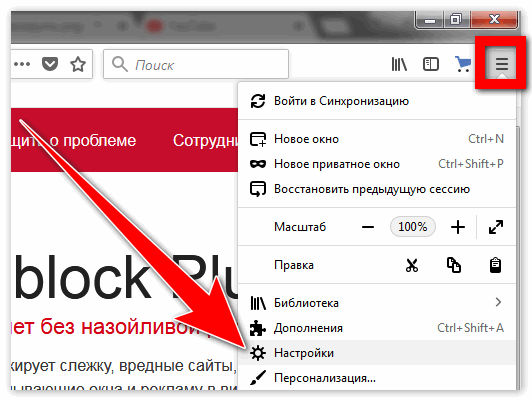
- В разделе «Основные» перейти к подразделу «Запуск».
- Нажать кнопку «Установить браузером по умолчанию».
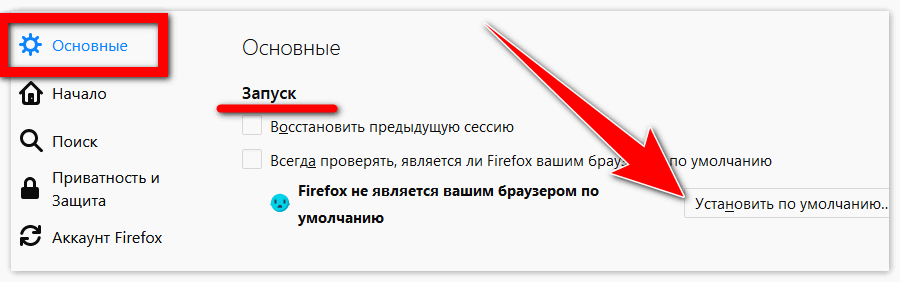
Далее, для комфортной работы с веб-обозревателем надо определиться с параметрами его запуска. Перечень манипуляций следующий:
- В окне запущенного интернет-браузера зайти в опции, как указано в предыдущем списке действий.
- Далее необходимо будет выбрать раздел «Основные».
- В подразделе «Запуск» особое внимание следует обратить на пункт «Восстановить предыдущую сессию». Именно в нем определяется, какие страницы открывает «Мазила Фаерфокс», когда запускается.
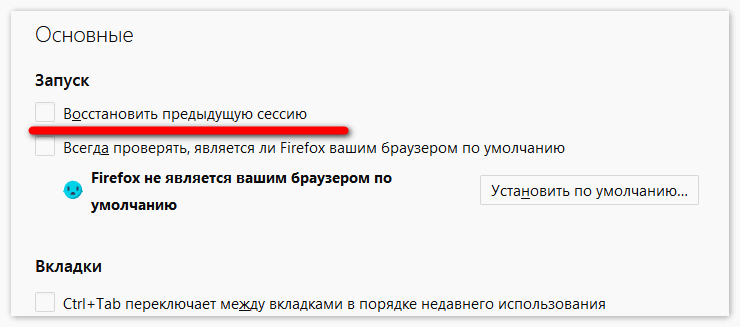
- Если вы согласны с предложением о восстановлении вкладок, открытых в предыдущей сессии, поставьте галочку в предназначенном для этого квадратике.
Рекомендация. Наиболее разумным будет выбрать вариант открытия страниц при запуске «Мозилла Фаерфокс». Как правило, практически каждый юзер хочет продолжить работу с закладками, активированными ранее
Благодаря изложенному выше материалу, пользователь сможет самостоятельно установить Мазилу Фаерфокс для Виндовс 7 и произвести первоначальную настройку необходимых параметров интернет-обозревателя.
Скачать Mozilla Firefox на Windows 7